Canva пропонує потужні інструменти редагування, що дозволяють легко змінювати кольори елементів у вашому дизайні. Чи то текст, значки чи зображення, ви можете налаштувати кольори на свій смак лише за кілька простих кроків.
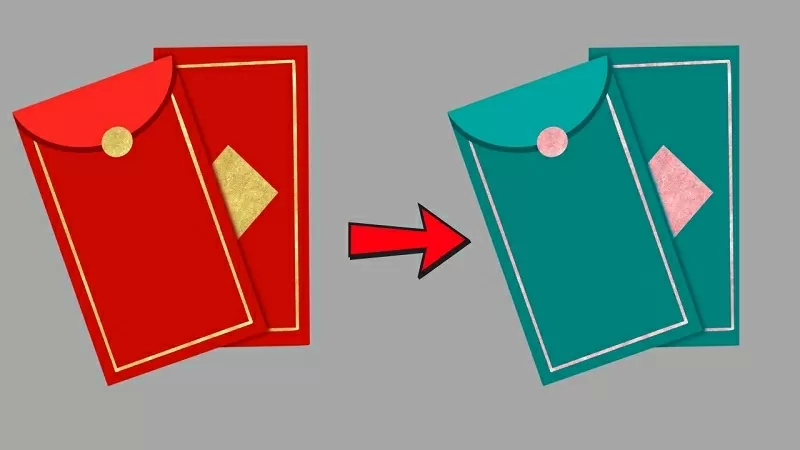 |
| Як змінити колір елемента в Canva |
Якщо ви хочете проявити креативність та оновити свої дизайни, давайте розглянемо, як змінити кольори дизайну в Canva у статті нижче.
Крок 1: Спочатку відкрийте дизайн, до якого ви хочете додати елемент, у Canva та додайте елемент до файлу дизайну.
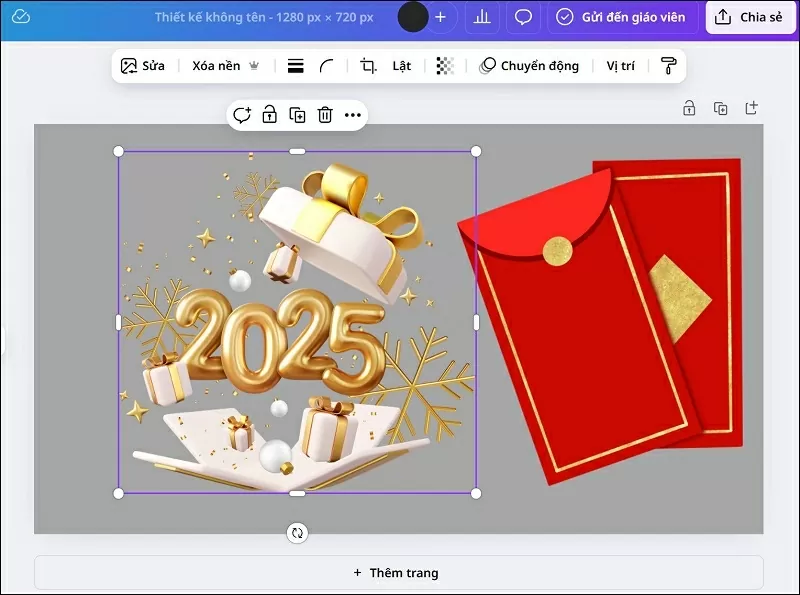 |
| Відкрийте файл дизайну та виберіть «Додати елемент». |
Крок 2: Далі натисніть на елемент, колір якого потрібно змінити, а потім виберіть «Редагувати».
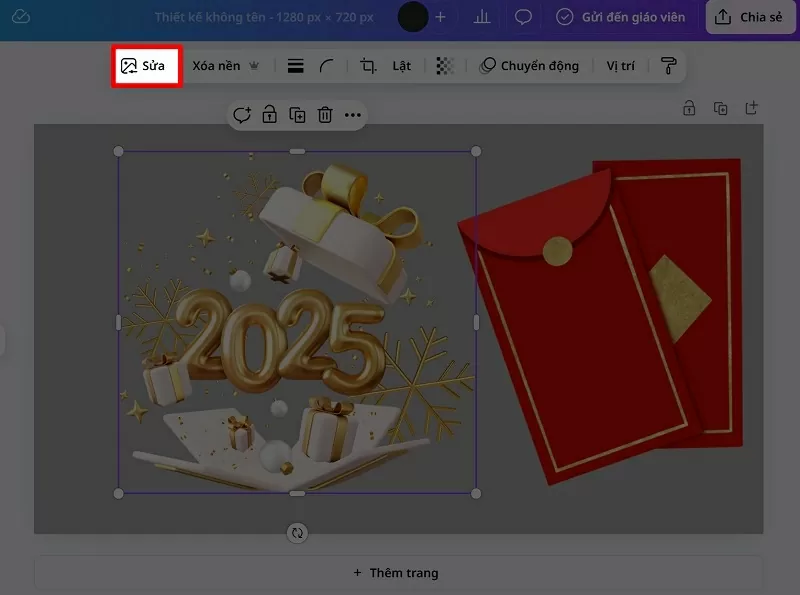 |
| Клацніть на елементі, який потрібно редагувати, та виберіть «Редагувати». |
Крок 3: Тепер натисніть на опцію «Налаштувати».
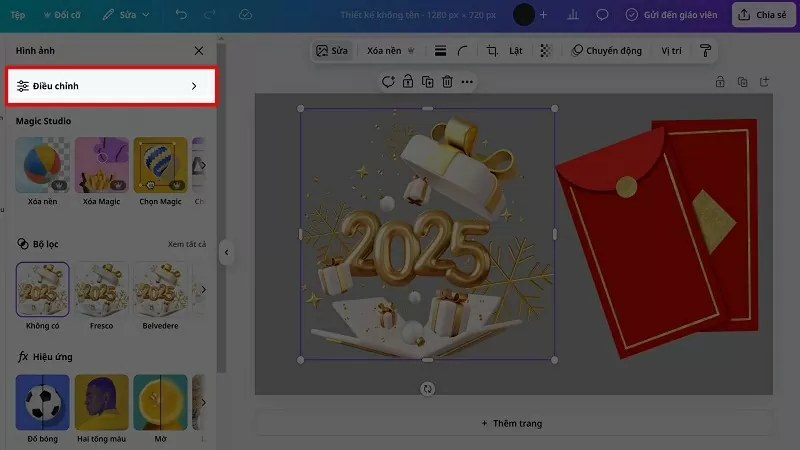 |
| Виберіть опцію «Налаштувати». |
Крок 4: Прокрутіть униз, і ви побачите палітру кольорів. Просто перетягніть і виберіть потрібний колір.
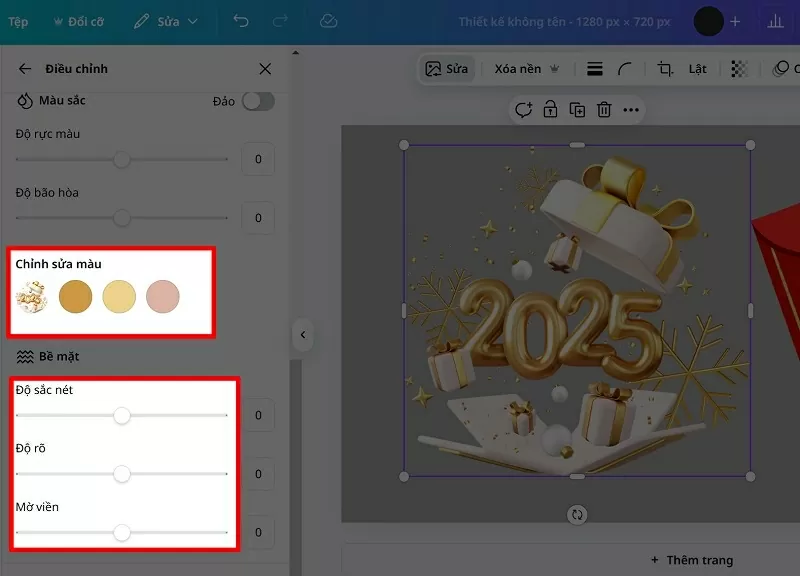 |
| Прокрутіть униз, щоб побачити палітру кольорів |
Це результат зміни кольору елемента в Canva.
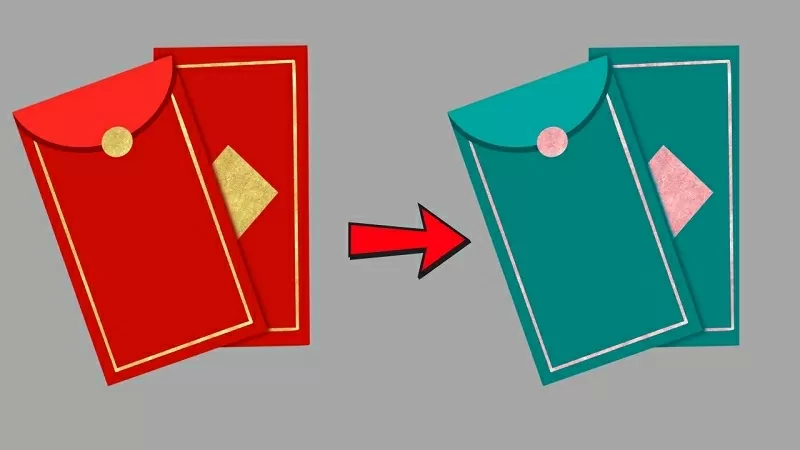 |
| Ось результат. |
Зміна кольорів у Canva не лише робить ваші дизайни свіжими та яскравими, але й відображає ваш особистий стиль чи бренд. Спробуйте зараз і відкрийте для себе свій безмежний творчий потенціал!
Джерело






![[Фото] Прем'єр-міністр Фам Мінь Чінь провів телефонну розмову з генеральним директором російської корпорації "Росатом".](/_next/image?url=https%3A%2F%2Fvphoto.vietnam.vn%2Fthumb%2F1200x675%2Fvietnam%2Fresource%2FIMAGE%2F2025%2F12%2F11%2F1765464552365_dsc-5295-jpg.webp&w=3840&q=75)
![[Фото] Церемонія закриття 10-ї сесії 15-ї Національної асамблеї](/_next/image?url=https%3A%2F%2Fvphoto.vietnam.vn%2Fthumb%2F1200x675%2Fvietnam%2Fresource%2FIMAGE%2F2025%2F12%2F11%2F1765448959967_image-1437-jpg.webp&w=3840&q=75)


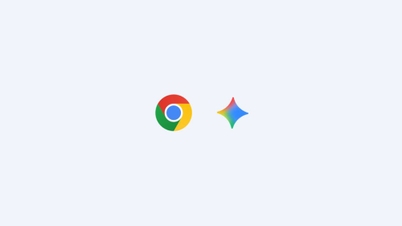






































![[ОФІЦІЙНО] MISA GROUP ОГОЛОШУЄ ПРО СВОЄ ПЕРШЕ ПОЗИЦІОНУВАННЯ БРЕНДУ В ОБЛАСТІ СТВОРЕННЯ АГЕНТНОГО ШТУЧНОГО ВИКОРИСТАННЯ ДЛЯ БІЗНЕСУ, ДОМОГОСПОДАРСТВА ТА УРЯДУ](https://vphoto.vietnam.vn/thumb/402x226/vietnam/resource/IMAGE/2025/12/11/1765444754256_agentic-ai_postfb-scaled.png)

















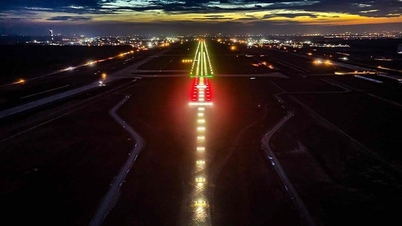




































Коментар (0)